目录
- 一、Pillow
- 二、海龟绘图
一、Pillow
PIL:Python Imaging Library,已经是Python平台事实上的图像处理标准库了。PIL功能非常强大,但API却非常简单易用。
由于PIL仅支持到Python 2.7,加上年久失修,于是一群志愿者在PIL的基础上创建了兼容的版本,名字叫Pillow,支持最新Python 3.x,又加入了许多新特性,因此,我们可以直接安装使用Pillow。
安装Pillow
如果安装了Anaconda,Pillow就已经可用了。否则,需要在命令行下通过pip安装:
$ pip install pillow
如果遇到Permission denied安装失败,请加上sudo重试。
操作图像
来看看最常见的图像缩放操作,只需三四行代码:
from PIL import Image
# 打开一个jpg图像文件,注意是当前路径:
im = Image.open('test.jpg')
# 获得图像尺寸:
w, h = im.size
print('Original image size: %sx%s' % (w, h))
# 缩放到50%:
im.thumbnail((w//2, h//2))
print('Resize image to: %sx%s' % (w//2, h//2))
# 把缩放后的图像用jpeg格式保存:
im.save('thumbnail.jpg', 'jpeg')
其他功能如切片、旋转、滤镜、输出文字、调色板等一应俱全。
比如,模糊效果也只需几行代码:
from PIL import Image, ImageFilter
# 打开一个jpg图像文件,注意是当前路径:
im = Image.open('test.jpg')
# 应用模糊滤镜:
im2 = im.filter(ImageFilter.BLUR)
im2.save('blur.jpg', 'jpeg')
效果如下:

PIL的ImageDraw提供了一系列绘图方法,让我们可以直接绘图。比如要生成字母验证码图片:
from PIL import Image, ImageDraw, ImageFont, ImageFilter
import random
# 随机字母:
def rndChar():
return chr(random.randint(65, 90))
# 随机颜色1:
def rndColor():
return (random.randint(64, 255), random.randint(64, 255), random.randint(64, 255))
# 随机颜色2:
def rndColor2():
return (random.randint(32, 127), random.randint(32, 127), random.randint(32, 127))
# 240 x 60:
width = 60 * 4
height = 60
image = Image.new('RGB', (width, height), (255, 255, 255))
# 创建Font对象:
font = ImageFont.truetype('Arial.ttf', 36)
# 创建Draw对象:
draw = ImageDraw.Draw(image)
# 填充每个像素:
for x in range(width):
for y in range(height):
draw.point((x, y), fill=rndColor())
# 输出文字:
for t in range(4):
draw.text((60 * t + 10, 10), rndChar(), font=font, fill=rndColor2())
# 模糊:
image = image.filter(ImageFilter.BLUR)
image.save('code.jpg', 'jpeg')
我们用随机颜色填充背景,再画上文字,最后对图像进行模糊,得到验证码图片如下:
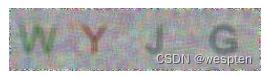
如果运行的时候报错:
IOError: cannot open resource
这是因为PIL无法定位到字体文件的位置,可以根据操作系统提供绝对路径,比如:
'/Library/Fonts/Arial.ttf'
要详细了解PIL的强大功能,请请参考Pillow官方文档:
Pillow (PIL Fork) 9.2.0 documentation
总结:
PIL提供了操作图像的强大功能,可以通过简单的代码完成复杂的图像处理。
二、海龟绘图
在1966年,Seymour Papert和Wally Feurzig发明了一种专门给儿童学习编程的语言——LOGO语言,它的特色就是通过编程指挥一个小海龟(turtle)在屏幕上绘图。
海龟绘图(Turtle Graphics)后来被移植到各种高级语言中,Python内置了turtle库,基本上100%复制了原始的Turtle Graphics的所有功能。
我们来看一个指挥小海龟绘制一个长方形的简单代码:
# 导入turtle包的所有内容:
from turtle import *
# 设置笔刷宽度:
width(4)
# 前进:
forward(200)
# 右转90度:
right(90)
# 笔刷颜色:
pencolor('red')
forward(100)
right(90)
pencolor('green')
forward(200)
right(90)
pencolor('blue')
forward(100)
right(90)
# 调用done()使得窗口等待被关闭,否则将立刻关闭窗口:
done()
在命令行运行上述代码,会自动弹出一个绘图窗口,然后绘制出一个长方形:
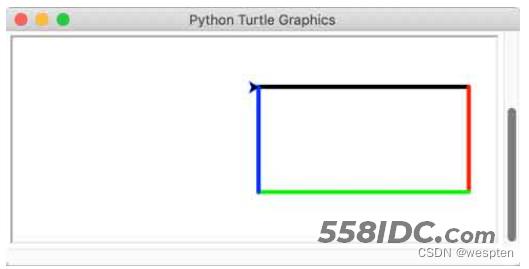
从程序代码可以看出,海龟绘图就是指挥海龟前进、转向,海龟移动的轨迹就是绘制的线条。要绘制一个长方形,只需要让海龟前进、右转90度,反复4次。
调用width()函数可以设置笔刷宽度,调用pencolor()函数可以设置颜色。更多操作请参考turtle库的说明。
绘图完成后,记得调用done()函数,让窗口进入消息循环,等待被关闭。否则,由于Python进程会立刻结束,将导致窗口被立刻关闭。
turtle包本身只是一个绘图库,但是配合Python代码,就可以绘制各种复杂的图形。例如,通过循环绘制5个五角星:
from turtle import *
def drawStar(x, y):
pu()
goto(x, y)
pd()
# set heading: 0
seth(0)
for i in range(5):
fd(40)
rt(144)
for x in range(0, 250, 50):
drawStar(x, 0)
done()
程序执行效果如下:
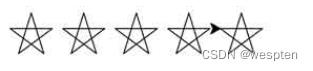
使用递归,可以绘制出非常复杂的图形。例如,下面的代码可以绘制一棵分型树:
from turtle import *
# 设置色彩模式是RGB:
colormode(255)
lt(90)
lv = 14
l = 120
s = 45
width(lv)
# 初始化RGB颜色:
r = 0
g = 0
b = 0
pencolor(r, g, b)
penup()
bk(l)
pendown()
fd(l)
def draw_tree(l, level):
global r, g, b
# save the current pen width
w = width()
# narrow the pen width
width(w * 3.0 / 4.0)
# set color:
r = r + 1
g = g + 2
b = b + 3
pencolor(r % 200, g % 200, b % 200)
l = 3.0 / 4.0 * l
lt(s)
fd(l)
if level < lv:
draw_tree(l, level + 1)
bk(l)
rt(2 * s)
fd(l)
if level < lv:
draw_tree(l, level + 1)
bk(l)
lt(s)
# restore the previous pen width
width(w)
speed("fastest")
draw_tree(l, 4)
done()
执行上述程序需要花费一定的时间,最后的效果如下:
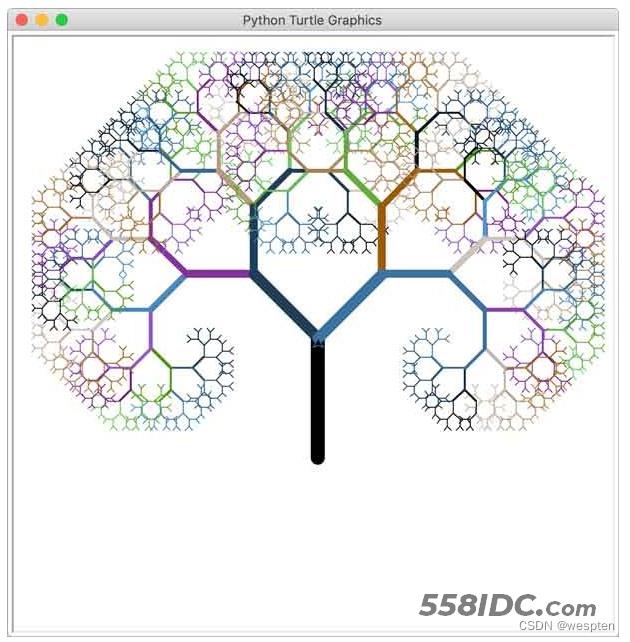
以上就是Python+Pillow进行图形处理的示例详解的详细内容,更多关于Python Pillow图形处理的资料请关注自由互联其它相关文章!
